О книге «Калькуляция и учет в программе Store-House»
Данное руководство является продолжением учебного пособия «Калькуляция и учет в общественном питании». Руководство помогает связать саму методику ведения учета в общественном питании с ее исполнением с помощью современных компьютерных программ. В руководстве приводятся примеры выполнения задач калькуляции и учета с помощью программы Store-House. Отражение учета шведского стола, акта переработки мясной туши, расчет энергетической ценности. Подготовка для формирования алкогольной декларации.
На нашем сайте вы можете скачать книгу «Калькуляция и учет в программе Store-House» Ирина Алексеевна Самулевич в формате fb2, rtf, epub, pdf, txt, читать книгу онлайн или купить книгу в интернет-магазине.
Источник: avidreaders.ru
Программа сторхаус примеры калькуляции
+7 978 899-8080
СОЗДАЁМ КАЛЬКУЛЯЦИЮ И ТЕХКАРТУ на мясное блюдо
Главная » Поддержка » Инструкции » 5. Расчет себестоимости блюда. Калькуляция блюда. Предполагаемая стоимость блюд. Место реализации и склад списания блюда.
5. Расчет себестоимости блюда. Калькуляция блюда. Предполагаемая стоимость блюд. Место реализации и склад списания блюда.
Май 03, 2016 49331 Криворучко Виталий
Store House рассчитывает себестоимость блюда на основании данных о стоимости ингредиентов (комплектующих) которые указаны в комплекте блюда. При расчете стоимости будет использована стоимость товара из последней приходной накладной. Таким образом для расчета стоимости блюда необходимо выполнение двух условий: на товар из комплекта блюда должна быть приходная накладная, которая содержит цену товара отличную от нуля, накладная приходует товар на склад по которому идет расчет себестоимости.
Таким образом если при создании накладной для оприходования остатков вы указали цену на товар, то себестоимость будет посчитана автоматически. Если цен нет, то необходимо внести «граммовую накладную» — создать накладную со списком всей номенклатуры, и указанием веса 0,001 кг. и ценой.

Рис.16. «Граммовая накладная»
Рассмотрим отображение стоимости на примере блюда «Чебурек» и полуфабриката «ПФ_Фарш свино-говяжий»:

Рис.17. Свойства комплекта блюда «Чебурек» и полуфабриката «ПФ_Фарш свино-говяжий».
В свойствах комплекта «Чебурек» и «ПФ_Фарш свино-говяжий» можно почерпнуть следующую информацию:
1. Стоимость блюда — сумма стоимостей ингредиентов с учетом нормы закладки. (в/н — включая налоги, б/н — без налогов)
2. Предполагаемая отпускная цена блюда — берется при импорте из R-Keeper’а, для «Чебурека» это 200 рублей, для полуфабриката её очевидно нет.
3. Наценка — в процентах, для «Чебурека» это 434,656% рублей, для полуфабриката её очевидно нет.
Калькуляция
4. В табличной части документа «ПФ_Фарш свино-говяжий» указана цена каждого ингредиента с учетом веса и цена за килограмм. Для блюда «Чебурек» цена рассчитана для полуфабриката «ПФ_Фарш свино-говяжий», и «ПФ_Тесто».
Если в табличной части цена на какой либо ингредиент отсутствует, то либо данная позиция не поступала на склад, либо поступала, но с нулевой ценой, либо неверно выбран склад для расчета себестоимости.
Для просмотра предполагаемой наценки на блюда и себестоимости, нет необходимости заходить в каждый комплект отдельно, для этого сущестует специальный отчет «Предполагаемая стоимость товаров», который находится в меню «отчеты — списки». При выборе соответвующих параметров фильтра можно получить необходимую информацию в виде списка:
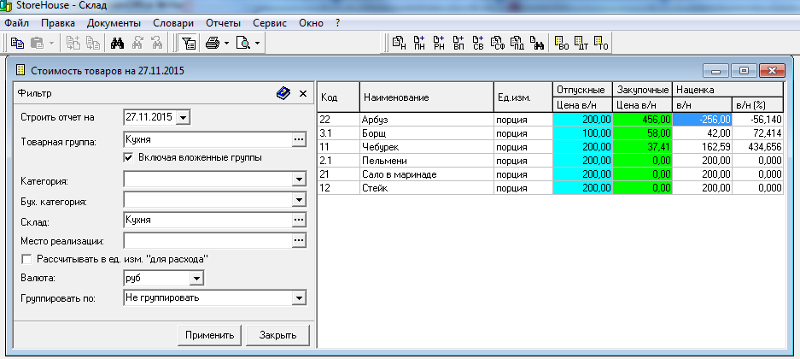
Рис.18. Отчет «Предполагаемая стоимость товаров».
Отчет показывает «Отпускную» цену, которая импортируется из R-Keeper, «Закупочную» — то есть себестоимость блюда, и «Наценку» в процентах и абсолютных значениях.
Анализируя данный отчет можно сделать следующие выводы: блюдо «Арбуз» имеет отрицательную наценку, это неправильно — следует в первую очередь проверить комплект, возможно там неверно указан вес товара, если нет, то следует увеличить отпускную цену блюда. Блюдо «Борщ», «Чебурек» имеет наценку в нормальных пределах, на остальные блюда закупочная цена равна нулю, это значит что комплекты данных блюд не созданы или пусты.
Для корректной работы у каждого блюда должен быть указан «Склад списания»- это склад с которого будут списываться товары (ингридиенты). Для указания склада списания необходимо открыть свойства блюда, перейти на вкладку «Списание», добавить строку — указать место реализации (продажи) и склад списания. Рис.19.
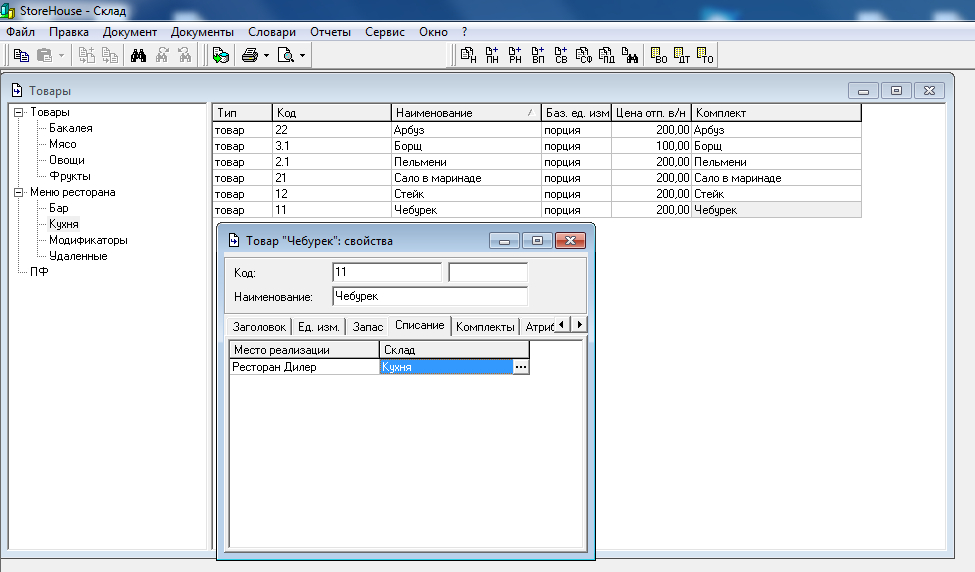
Рис.19. Добавление строки с указанием места реализации и складом списания.
Источник: ugitservice.com
Ирина Самулевич — Калькуляция и учет в программе Store-House
Здесь можно купить и скачать «Ирина Самулевич — Калькуляция и учет в программе Store-House» в формате fb2, epub, txt, doc, pdf. Жанр: Прочая научная литература, издательство ЛитагентРидеро78ecf724-fc53-11e3-871d-0025905a0812. Так же Вы можете читать ознакомительный отрывок из книги на сайте LibFox.Ru (ЛибФокс) или прочесть описание и ознакомиться с отзывами.
Калькуляция и учет в программе Store-House
Издательство:
неизвестно
неизвестен
нет данных
Книга распространяется на условиях партнёрской программы.
Все авторские права соблюдены. Напишите нам, если Вы не согласны.
Как получить книгу?
Оплатили, но не знаете что делать дальше? Инструкция.
Описание книги «Калькуляция и учет в программе Store-House»
Данное руководство является продолжением учебного пособия «Калькуляция и учет в общественном питании». Руководство помогает связать саму методику ведения учета в общественном питании с ее исполнением с помощью современных компьютерных программ. В руководстве приводятся примеры выполнения задач калькуляции и учета с помощью программы Store-House. Отражение учета шведского стола, акта переработки мясной туши, расчет энергетической ценности. Подготовка для формирования алкогольной декларации.
Калькуляция и учет в программе Store-House
Ирина Алексеевна Самулевич
Создано в интеллектуальной издательской системе Ridero
Учет в общественном питании с помощью компьютерного программного обеспечения.
Данное руководство является продолжением учебного пособия «Калькуляция и учет в общественном питании». Руководство помогает освоить методику ведения калькуляции и учета в общественном питании с помощью современных компьютерных программ. В пособии приводятся примеры выполнения задач калькуляции и учета с помощью программы Store-House.
В учебно – практическом пособии «Калькуляция и учет в общественном питании» И. А. Самулевич писалось как вести учет ручным способом, то есть на бумажных носителях. То есть рассказывалось про саму систему учета на предприятиях общественного питания.
Сама система учета остается незыблемой уже многие годы. Но вот способы ее осуществления могут быть разными.
Практически весь учет лежит на основе подсчета, простого арифметического подсчета. Как возможно осуществить этот подсчет, зависит от вашей оснащенности и навыков. Можно вести подсчет на пальцах, на бумажке подсчитать в столбик, на счетах, на калькуляторе. Полученные таким образом данные заносить на бумажные носители: калькуляционные карточки, акты реализации и тому подобное.
Собственно как это и делалось раньше. Но сейчас на помощь бухгалтерии пришел компьютер.
В настоящее время существует множество специализированных компьютерных программ, помогающих отражать хозяйственные операции в учете предприятий общественного питания. Все расчеты с гостями заведений общественного питания выполняются с помощью современной контрольно кассовой техники, которая не только подсчитывает стоимость заказа, но и учитывает заказы на кухню. Но освоить эти сложные программы не возможно без глубоких профессиональных знаний. ….То есть без знания системы учета в общественном питании как таковой. То есть, освоив ведение учета на бумаге «вручную», поняв саму систему учета, ведение учета в специализированной программе понимается гораздо проще.
Для ведения учета в общественном питании существует несколько специализированных компьютерных программ. Надо сказать, сама система ведения учета с помощью этих программ практически похожа. В различных программах отличается интерфейс, названия и степень оснащенности всевозможными дополнениями. Например, в одной программе технологические и калькуляционные карты именуются «Комплекты», в другой «Блюда» ит. п. Поняв ведение учета в одной из программ легко переключиться на другую.
Здесь приведем пример выполнения калькуляции и ведение учета с помощью, пожалуй, самой распространенной на сегодняшний день программы для ведения учета в общественном питании Store-House.
В первую очередь любая программа должна располагать какой-то базой, словарным запасом, обозначающей в общепите сырье и блюда. Вот и находим на верхней панели инструментов (главное меню) «Словари», именно там это и располагается. Нажав на «Словари» появится ниспадающий список меню. Далее в появившемся меню (см. рис 1) выбираем «товары» и в появившемся справа
подменю «список товаров».
Появляется окно, разделенное на две части (рис.2), слева в более узком поле располагается так называемое дерево. Здесь необходимо заметить, что в общественном питании, в отличие от розничной торговли, существуют два вида товара. Первый товар, это товар который предприятие купило, и второй товар, который оно продает. Пройдя какие – то технологические процессы, второй товар получают из одного или нескольких товаров первой группы.
Для удобства обозначим первый товар, который закуплен – сырье, а второй, который продается – блюда. Например, как писалось в первых главах учебного пособия «Калькуляция и учет в общественном питании» И. А. Самулевич, закуплены картофель, соленые огурцы, куры, майонез, продает же предприятие новый, произведенный самостоятельно товар, салат «столичный». Так вот, это дерево делится на две больших группы, товары которое закупило предприятие (в верхней части) и товары которое оно продает (нижняя часть). Товары, которое предприятие продает, обычно в программе называется «меню ресторана».
Товары, которое предприятие закупило для производства формировать лучше по товароведческим характеристикам, то есть овощи и фрукты в папку «овощи и фрукты», можно создать раздельные две папки «овощи» и папку «фрукты», молоко, творог в папку «молочная продукция». Папки товаров, которые предприятие продает, то есть «меню ресторана» создают так, как принято формировать меню: «супы», «холодные закуски», «горячие блюда» и т. п. При большом ассортименте можно все папки поделить. Например, папку горячие блюда поделить на: блюда из рыбы, из мяса, из птицы. Согласитесь, зная эту систему, легче найти какой либо товар.
При формировании товарных групп так же следует учитывать, что отчеты, как правило, формируются по товарным группам поэтому, объединив товары в одну товарную группу, Вы сможете получить в дальнейшем по ней суммарные остатки или другие отчетные данные.
Сами же карточки товаров располагаются в правой, более широкой части окна. На каждый товар предприятия должна быть создана карточка. Это аналог картонной карточки, которая заводилась на товар на складе в докомпьютерную эру. Здесь же создаётся электронная версия карточки товара. Карточки создаются как на товар которое предприятие купило, так и на товар, который предприятие продает.
1.2.Добавление карточки товара
Что бы добавить новый товар необходимо установить курсор в правом поле окна и кликнув правой клавишей мышки вызвать меню (см. рис.3). Вообще когда не знаешь или забыл, как действовать, необходимо вызвать меню и в предлагаемых там строках Вы обязательно найдете то действие, которое задумали произвести в данном случае «добавить товар». Если же Вы хотите просмотреть ранее созданную карточку, то выбрать «свойство товара»
рис.3
Карточки товаров группы «меню ресторана» импортируются из менеджерской части программного обеспечения R-Keeper. О заполнении самих карточек товара будет рассказано далее.
А сейчас необходимо рассказать, как этот заведенный товар, добавить в какой либо документ.
1.3.Окно поиска товара
При заполнении любого документа возникает необходимость найти этот товар, для внесения в документ.
Для этого товар выбирают из словаря товаров. Найти искомый товар можно двумя способами.
1.Можно найти его из строки «наименование» нажав на клавишу с тремя точками справа. И выбрать товар, найдя его в той папке, в которую он входит согласно товароведческим характеристикам. Например, если ищите товар капуста белокочанная свежая, вероятнее всего что он находится в папке «овощи». Оковалок в папке «мясо».
Или найти товар из группы «меню ресторана» согласно тому, к какой папке блюд он относится. Например, котлета «пожарская», скорее всего, будет находиться в папке горячие блюда из птицы.
Но в предприятиях имеющих большое количество товаров это не всегда удобно. Не всегда можно сориентироваться в какой из папок находится искомый товар.
2. Чаще всего удобнее найти товар, введя в строке «наименование» несколько определяющих название товара букв. Нажать клавишу ENTER, появится окно поиска товара (рис.4), в котором будут выведены товары с соответствующим сочетанием букв. Не всегда нужно вводить слово целиком, особенно если словарь товаров заводили не Вы.
Ведь не известно, как слово картофель, было заведено прошлым пользователем, возможно, он был записан как «картошка» и поэтому при введении слова целиком оно не отыщется. А если это такой товар как сёмга, неизвестно как оно было занесено в программу через букву «е» или букву «ё». Я всегда ввожу «мга» – три определяющих буквы, осечки никогда не было.
Для того, что бы в окне поиска товара найти именно то, что вам нужно, при выборе смотрите на графу «путь». Если вы ищите картофель сырой (то есть тот, каким он пришел на склад), то в графе путь нужно смотреть что бы искомый товар, входил в группу «товары» – в папку «овощи», но ни как ни в «меню ресторана». Если же Вы ищите картофельное пюре, наоборот искать надо там, где в графе путь указана папка «меню ресторана». А семга, если ищете сёмгу, как сырьё, то смотреть группу «товары», а если ищите блюдо «семга под морковным соусом», то это будет группа «меню ресторана».
Источник: www.libfox.ru